Kako isključiti čuvar zaslona na Amazon Fire TV Stick-u
Koraci u ovom članku pokazat će vam gdje možete pronaći i onemogućiti čuvar zaslona koji se pojavljuje na vašem Amazon Fire TV Stick-u nakon kratkog perioda neaktivnosti.
- Odaberite opciju Postavke na vrhu zaslona.
- Odaberite opciju Zaslon .
- Odaberite opciju Čuvar zaslona .
- Pomaknite se prema dolje i odaberite Vrijeme početka .
- Odaberite opciju Nikada .
Čuvari zaslona dugo su dio operativnih sustava računala kao sredstvo za sprječavanje izgaranja slika na vaš zaslon zbog iste slike koja se prikazuje na tom zaslonu dulje vrijeme.
To nije nešto što utječe samo na računalne monitore. To može utjecati i na TV ekrane.
Zbog ovog faktora, mnogi set-top streaming uređaji, poput Amazon Fire TV Stick, uključuju značajku čuvara zaslona. To će se automatski uključiti nakon određenog razdoblja neaktivnosti.
Međutim, možda ćete otkriti da se kada se uključi screensaver Fire TV Stick, zatvori bez obzira na aplikaciju koju ste gledali. To znači da se morate vratiti u tu aplikaciju i ponovo pokrenuti ono što ste gledali.
Naš vodič u nastavku pokazat će vam kako onemogućiti čuvar zaslona na Amazon Fire TV Stick tako da se više ne uključuje kada nekoliko minuta niste gledali ništa.
Kako isključiti čuvar zaslona Amazon Fire TV Stick
Koraci u ovom članku izvedeni su na Amazon Fire TV Stick 4K, ali također će raditi i na ostalim Fire TV Stick modelima. Imajte na umu da možete postati podložni izgaranju zaslona ako onemogućite čuvar zaslona.
Korak 1: Pritisnite tipku Početna da biste otvorili početni izbornik Fire TV Stick, a zatim odaberite opciju postavki na vrhu zaslona.

2. korak: Dođite do opcije Display i odaberite je.
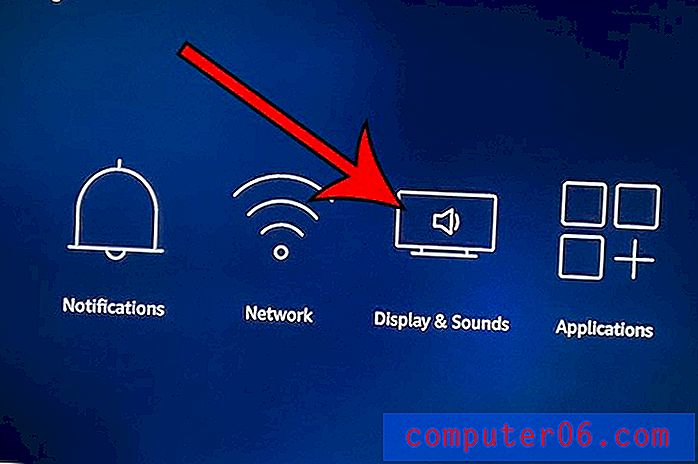
Korak 3: Odaberite opciju Čuvar zaslona .

Korak 4: Pomaknite se prema dolje i odaberite postavku Vrijeme pokretanja .
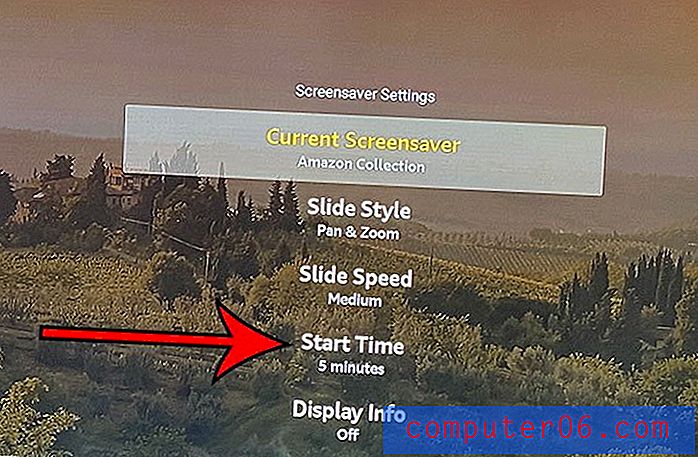
Korak 5: Odaberite opciju Nikad na dnu popisa.
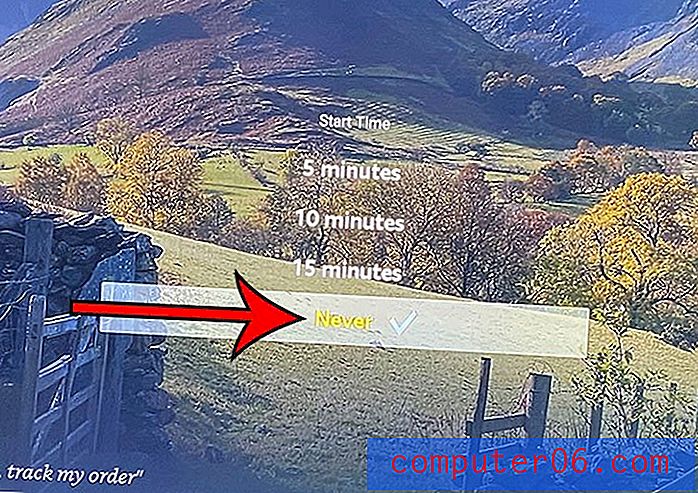
Saznajte kako preimenovati svoj Amazon Fire TV Stick ako ih imate više u kući i želite ih lakše prepoznati u aplikacijama poput aplikacije Fire TV Remote ili Amazon Alexa.



